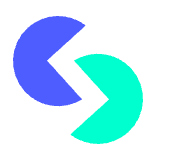使用电脑时,可能会遇到屏幕变窄、两侧出现黑边或显示比例失常等问题。这通常由分辨率设置不当、显卡驱动故障或显示模式不匹配引起。若你的电脑屏幕突然显示异常,不妨按照以下步骤逐一排查并解决:

一、确认屏幕分辨率设置
屏幕比例异常最常见的原因是分辨率配置错误。在 Windows 10 或 Windows 11 系统中,调整方法如下:
在桌面空白处点击鼠标右键,选择“显示设置”。
滚动页面,找到“显示分辨率”和“缩放”选项。
将分辨率设置为“推荐”值(一般为显示器的原生分辨率,例如 1920×1080)。
同时将缩放比例设为100% 或系统建议的数值。
设置完成后观察屏幕是否恢复正常使用状态。
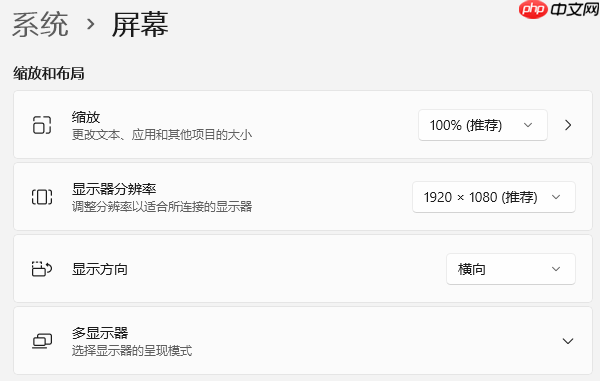
二、更新或重新安装显卡驱动
显卡驱动异常可能导致画面变形、变窄或显示异常。建议通过更新或重装驱动来修复问题。为避免手动安装出现兼容性问题,推荐使用“驱动人生”自动识别硬件型号,智能匹配最适合的驱动版本。
下载并安装驱动人生,启动软件后点击“立即扫描”。
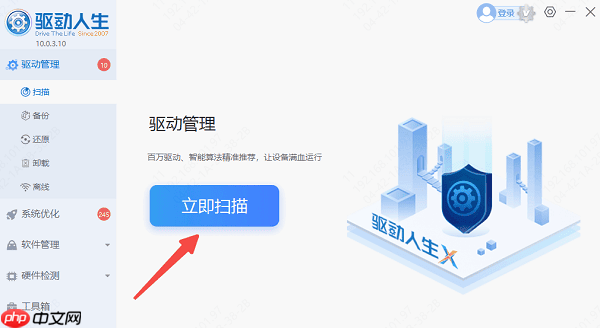
等待扫描完成,查看显卡驱动是否存在过期或异常提示。
如发现问题,点击对应驱动后的“升级驱动”,系统将自动完成更新。
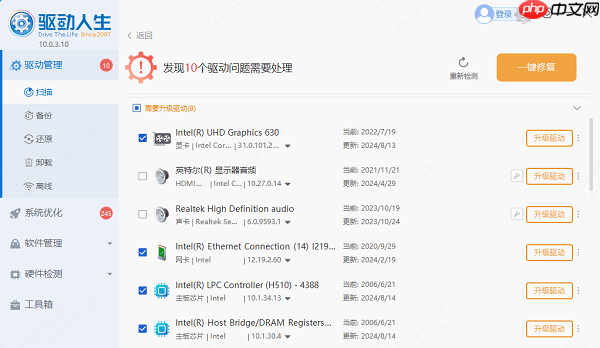
更新完成后重启电脑,检查屏幕显示是否恢复正常。
若更新后问题依旧,可进入驱动人生的“卸载”功能,先移除旧驱动,再重新检测并安装。

三、排查 HDMI/VGA/DP 连接线问题
如果屏幕变窄的同时伴有画面模糊、闪烁或颜色异常,可能是由于连接线松动或损坏所致。建议进行以下检查:
拔下显示器连接线(如 HDMI、VGA 或 DP 接口),重新插紧。
尝试更换一条新的 HDMI 或 VGA 线缆进行连接。
切换不同的显示接口,例如从 HDMI 改为 DP 或 VGA,观察问题是否消失。
如有条件,可连接另一台显示器进行测试,以判断问题是否出在显示器本身。